మీ PCలో Microsoft Outlook ప్రతిసారీ క్రాష్ అవుతుందా? ఇది చాలా అరుదుగా జరగదు మరియు క్రాష్ వివిధ కారణాలను కలిగి ఉంటుంది. కానీ చింతించకండి. ఈ కథనంలో, మీరు క్రాష్ను పరిష్కరించడానికి మరియు నివారించడానికి 8 మార్గాలను నేర్చుకుంటారు.
ఈ పరిష్కారాలను ప్రయత్నించండి:
మేము మీ కోసం మొత్తం 8 పరిష్కారాలను అభివృద్ధి చేసాము మరియు కలిసి ఉంచాము. మీరు సాధ్యమయ్యే అన్ని పరిష్కారాలను ప్రయత్నించాల్సిన అవసరం లేదు. మీ కోసం పని చేసే పరిష్కారాన్ని కనుగొనే వరకు జాబితా ద్వారా పని చేయండి.
- మీ PCలో Office 365ని మళ్లీ ఇన్స్టాల్ చేయండి మీరు మీ PCలో Outlookని ప్రారంభించలేకపోతే, మీరు తప్పనిసరిగా మీ PCని దీనికి మార్చాలి సురక్షిత విధానము ఆపై దిగువ పరిష్కార ఎంపికలను ప్రయత్నించండి.
- డ్రైవర్ నవీకరణ
పరిష్కారం 1: మీ కంప్యూటర్ని పునఃప్రారంభించండి
పునఃప్రారంభించడం ద్వారా చాలా సమస్యలను త్వరగా పరిష్కరించవచ్చు. Outlook క్రాష్ అవుతున్న సమస్యను పరిష్కరించడానికి కొన్నిసార్లు ఈ సాధారణ చర్య సరిపోతుంది. పునఃప్రారంభించిన తర్వాత, మీ PCని పునఃప్రారంభించడం సమస్యను పరిష్కరిస్తుందో లేదో పరీక్షించండి.
పరిష్కారం 2: అనవసరమైన Outlook యాడ్-ఇన్లను తీసివేయండి
తప్పు యాడ్-ఇన్లు Outlook క్లయింట్ను కూడా ప్రభావితం చేయవచ్చు. నిర్దిష్ట యాడ్-ఇన్ల వల్ల సంభవించే Outlook క్రాష్లను పరిష్కరించడానికి క్రింది దశలను అనుసరించండి.
1) ప్రారంభం Outlook .
2) క్లిక్ చేయండి ఫైల్ .

3) క్లిక్ చేయండి ఎంపికలు .
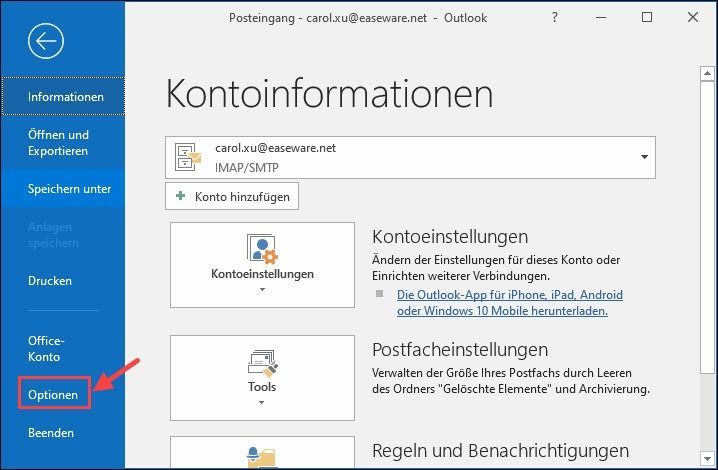
4) క్లిక్ చేయండి యాడ్-ఇన్లు . దిగువకు స్క్రోల్ చేసి, ఎంచుకోండి COM-యాడ్-ఇన్లు నిర్వహించు డ్రాప్-డౌన్ జాబితా నుండి.
నొక్కండి ది… .
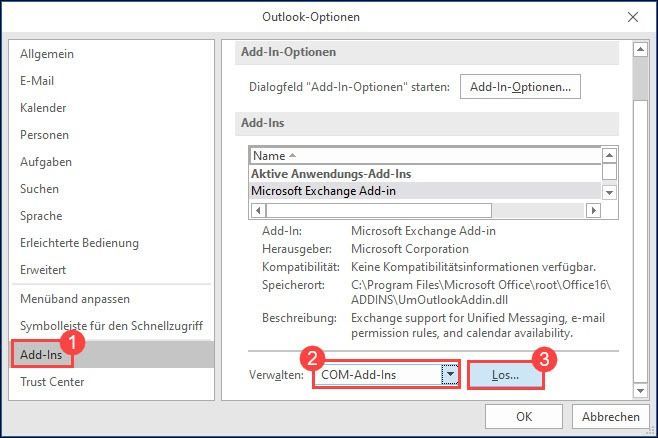
5) చల్లారు వాటిని నిలిపివేయడానికి అనవసరమైన యాడ్-ఇన్లను అన్చెక్ చేయాలి. అప్పుడు క్లిక్ చేయండి అలాగే .
మీరు కొన్ని ముఖ్యమైన యాడ్-ఇన్లను అన్ఫిక్స్ చేసినట్లయితే Outlook సరిగ్గా ప్రారంభించబడదు లేదా పని చేయదు. కాబట్టి, మీకు తెలియని యాడ్-ఇన్లను నిలిపివేయవద్దు.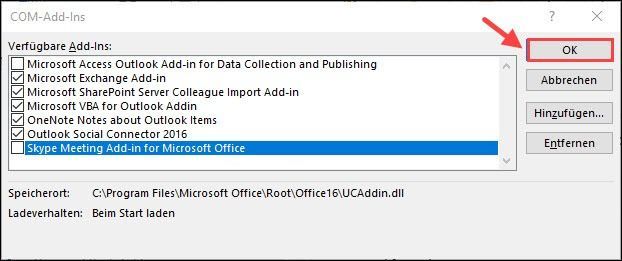
6) Outlookని పునఃప్రారంభించండి మరియు ఈ పరిష్కారం మీ పరిస్థితికి వర్తిస్తుందో లేదో తనిఖీ చేయండి.
పరిష్కారం 3: మీ Outlook ఖాతాను రిపేర్ చేయండి
మీ ఖాతా సెట్టింగ్లు తప్పుగా ఉండటమే లోపం యొక్క మరొక మూలం. మీ Outlook ఖాతా సెట్టింగ్లను ధృవీకరించడానికి దిగువ సూచనలను అనుసరించండి.
1) ప్రారంభం Outlook మరియు క్లిక్ చేయండి ఫైల్ .

2) క్లిక్ చేయండి ఖాతా సెట్టింగ్లు ఆపై పైకి ఖాతా సెట్టింగ్లు... .

3) మీ ఖాతాపై క్లిక్ చేసి ఆపై ఆన్ చేయండి మరమ్మత్తు… .
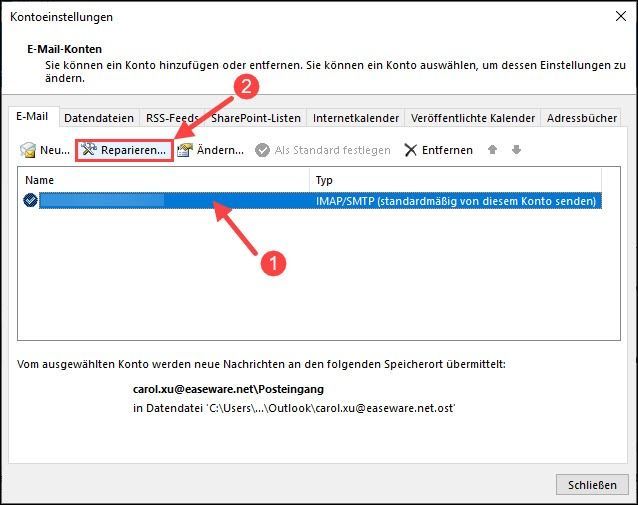
4) క్లిక్ చేయండి తదుపరి > . ఆపై మీ ఖాతాను రిపేర్ చేయడానికి ఆన్-స్క్రీన్ సూచనలను అనుసరించండి.
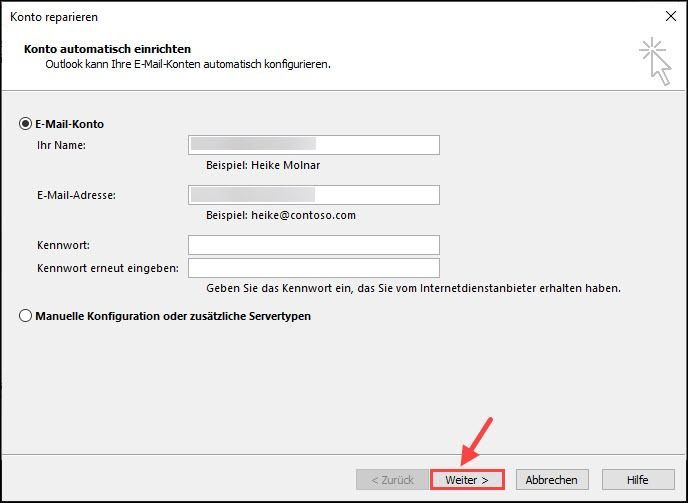
5) Outlookని మళ్లీ తెరిచి, Outlook క్రాష్ అవుతుందో లేదో తనిఖీ చేయండి.
పరిష్కారం 4: Outlook డేటా ఫైల్ను మళ్లీ సృష్టించండి
పాడైన డేటా ఫైల్ల కారణంగా మీ PCలోని Outlook క్రాష్ కావచ్చు. ఈ సందర్భంలో, మీరు Outlook డేటా ఫైల్ను మళ్లీ సృష్టించాలి.
1) ప్రారంభం Outlook మరియు క్లిక్ చేయండి ఫైల్ .

2) క్లిక్ చేయండి ఖాతా సెట్టింగ్లు ఆపై పైకి ఖాతా సెట్టింగ్లు... .

3) ట్యాబ్పై క్లిక్ చేయండి డేటా ఫైళ్లు . మీ ఖాతాను ఎంచుకుని, క్లిక్ చేయండి ఫైల్ స్థానాన్ని తెరవండి... .
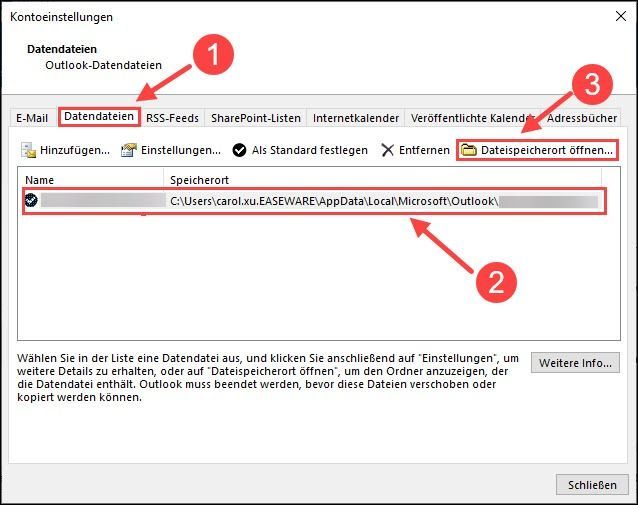
4) పొడిగింపుతో ఫైల్ ఉంటే .ost ఫోల్డర్లో ఉంది, క్లిక్ చేయండి హక్కులు దానిపై కుడి-క్లిక్ చేసి ఎంచుకోండి పేరు మార్చండి బయటకు.
మీరు ఫోల్డర్లో ఫైల్ని కలిగి ఉంటే, అది ప్రారంభమవుతుంది .PST ముగుస్తుంది కనుగొనేందుకు, జంప్ పరిష్కారం 5 .
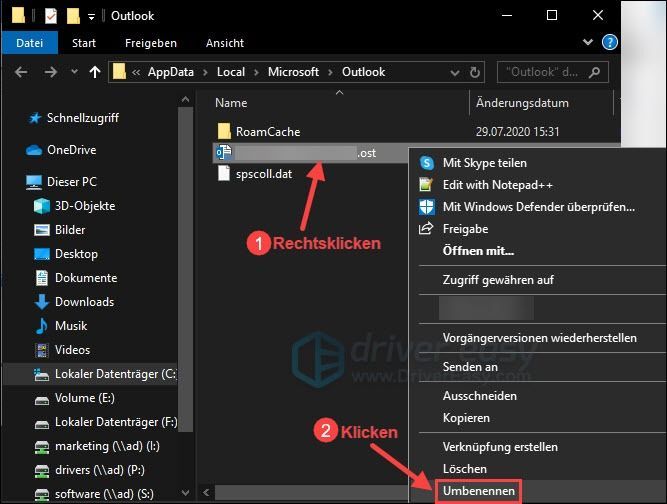
5) నుండి ఫైల్ పొడిగింపును మార్చండి .ost లో .పాత .

6) Outlookని పునఃప్రారంభించి, కొత్త ఫైల్ సృష్టించబడే వరకు వేచి ఉండండి.
మీరు కలిగి ఉన్న Outlook ఫైల్ల సంఖ్యను బట్టి ఈ ప్రక్రియకు కొన్ని నిమిషాల నుండి గంట వరకు పట్టవచ్చు. ప్రక్రియ సమయంలో Outlookను మూసివేయవద్దు.7) Outlookని పునఃప్రారంభించి, Outlook క్రాష్ అవుతుందో లేదో పరీక్షించండి.
పరిష్కారం 5: కార్యాలయ మరమ్మతును అమలు చేయండి
మీ సమస్యను పరిష్కరించడానికి Office రిపేర్ని ఉపయోగించి ప్రయత్నించండి. దిగువ దశలు ప్రక్రియ ద్వారా మీకు మార్గనిర్దేశం చేస్తాయి.
1) మీ కీబోర్డ్లో, ఏకకాలంలో నొక్కండి విండోస్ టేస్ట్ + ఆర్ .
2) రన్ డైలాగ్లో టైప్ చేయండి appwiz.cpl ఒకటి మరియు నొక్కండి కీని నమోదు చేయండి .

3) తో క్లిక్ చేయండి హక్కులు మౌస్ బటన్ పైకి మైక్రోసాఫ్ట్ ఆఫీసు మరియు ఎంచుకోండి మార్చు బయటకు.
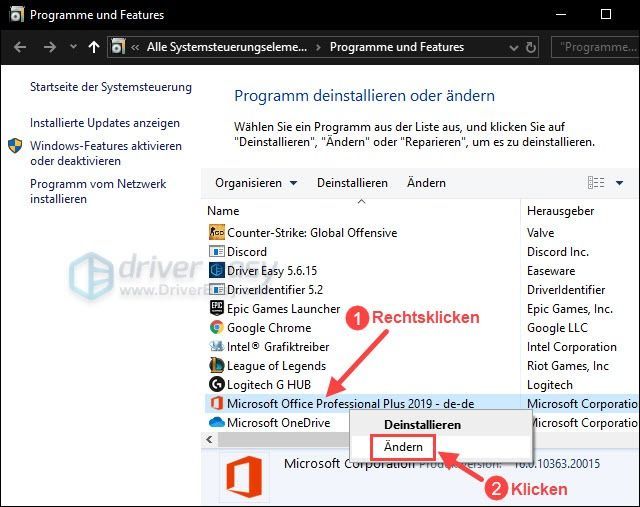
4) భద్రతా ప్రశ్నను దీనితో నిర్ధారించండి మరియు .
5) ఎంచుకోండి ఆన్లైన్ మరమ్మత్తు ఆఫ్ చేసి క్లిక్ చేయండి మరమ్మత్తు .
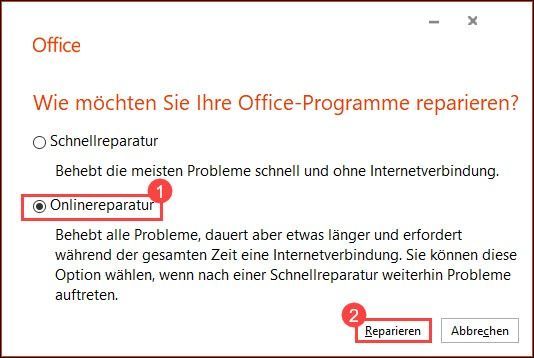
6) మరమ్మతు చేసిన తర్వాత, Outlookని ప్రారంభించండి. Outlook సరిగ్గా పని చేస్తుందో లేదో తనిఖీ చేయండి.
పరిష్కారం 6: మీ PCలో Outlookని నవీకరించండి
తెలిసిన బగ్లను పరిష్కరించడానికి Microsoft క్రమం తప్పకుండా Outlook యొక్క కొత్త వెర్షన్లను విడుదల చేస్తుంది. క్రాషింగ్ సమస్యను పరిష్కరించడానికి Outlook యొక్క కొత్త అప్డేట్లను ఇన్స్టాల్ చేయండి.
1) ప్రారంభం Outlook మరియు క్లిక్ చేయండి ఫైల్ .

2) క్లిక్ చేయండి కార్యాలయ ఖాతా ఆపై పైకి అప్డేట్ ఎంపిక . ఎంచుకోండి ఇప్పుడే నవీకరించండి బయటకు.
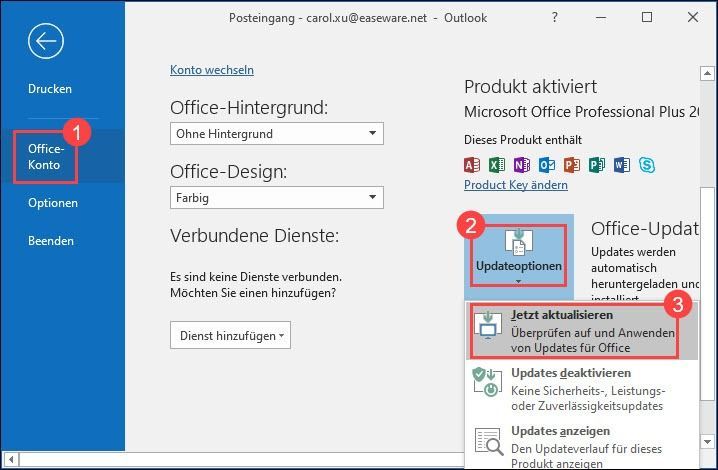
3) కొత్త అప్డేట్లు అందుబాటులో ఉంటే, వాటిని ఇన్స్టాల్ చేయడానికి ఆన్-స్క్రీన్ సూచనలను అనుసరించండి.
4) Outlookని పునఃప్రారంభించండి మరియు Outlook ఇప్పుడు మీ PCలో పని చేస్తుందో లేదో పరీక్షించండి.
పరిష్కారం 7: మీ PCలో Office 365ని మళ్లీ ఇన్స్టాల్ చేయండి
పైన పేర్కొన్న పరిష్కారాలలో ఏదీ మీకు సహాయం చేయలేకపోతే, Office 365ని మళ్లీ ఇన్స్టాల్ చేయడమే మీకు చివరి రక్షకుడు.
1) మీ కీబోర్డ్లో, ఏకకాలంలో నొక్కండి విండోస్ టేస్ట్ + ఆర్ .
2) రన్ డైలాగ్లో టైప్ చేయండి appwiz.cpl ఒకటి మరియు నొక్కండి కీని నమోదు చేయండి .

3) తో క్లిక్ చేయండి హక్కులు మౌస్ బటన్ పైకి మైక్రోసాఫ్ట్ ఆఫీసు మరియు ఎంచుకోండి పరికరాన్ని అన్ఇన్స్టాల్ చేయండి బయటకు.
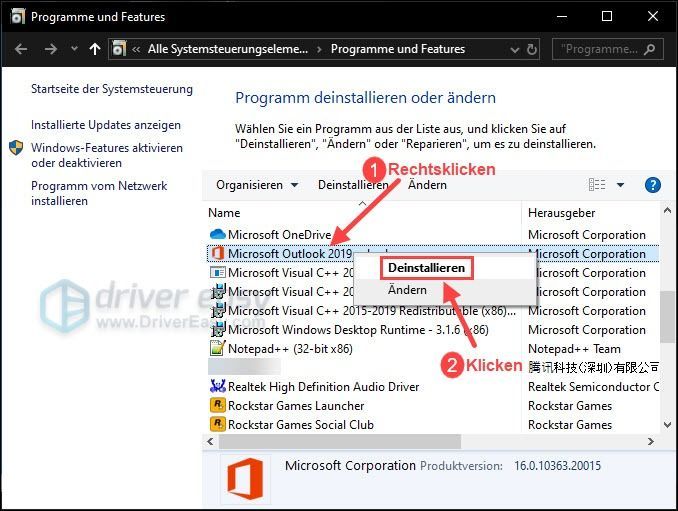
4) వెళ్ళండి ఆఫీస్ అధికారిక వెబ్సైట్ మరియు నివేదించండి మీరే ఒక .
5) క్లిక్ చేయండి ఆఫీస్ని ఇన్స్టాల్ చేయండి ఆపై పైకి Office 365 యాప్లు ఆఫీస్ సాధనాలను డౌన్లోడ్ చేయడానికి.
6) డౌన్లోడ్ చేసిన ఫైల్ను తెరిచి, Office టూల్స్ను ఇన్స్టాల్ చేయడానికి ఆన్-స్క్రీన్ సూచనలను అనుసరించండి.
7) Outlookని పునఃప్రారంభించి, Outlook క్రాష్ అవుతుందో లేదో పరీక్షించండి.
బోనస్ చిట్కా: మీ పరికర డ్రైవర్లను తాజాగా ఉంచండి
మీ పరికర డ్రైవర్ అననుకూలత మీ PCలోని కొన్ని ప్రోగ్రామ్లను ప్రభావితం చేయవచ్చు, ప్రత్యేకించి ఇది వీడియో గేమ్లకు సంబంధించినది. మీ పరికర డ్రైవర్లను తాజాగా ఉంచడం ముఖ్యం. దీని కోసం మేము మీకు సిఫార్సు చేస్తున్నాము డ్రైవర్ ఈజీ .
డ్రైవర్ ఈజీ మీ సిస్టమ్ని స్వయంచాలకంగా గుర్తిస్తుంది మరియు దాని కోసం సరైన డ్రైవర్లను కనుగొంటుంది. మీరు తప్పు డ్రైవర్ను డౌన్లోడ్ చేయడం మరియు ఇన్స్టాల్ చేయడం లేదా ఇన్స్టాలేషన్ సమయంలో తప్పులు చేయడం గురించి ఆందోళన చెందాల్సిన అవసరం లేదు.
మీరు దేనితోనైనా మీ డ్రైవర్లను పొందవచ్చు ఉచిత- లేదా PRO-వెర్షన్ డ్రైవర్ ఈజీ నుండి నవీకరణ. కానీ దానితో PRO-వెర్షన్ మాత్రమే ప్రతిదీ సృష్టించడానికి 2 క్లిక్లు (మరియు మీరు పొందుతారు పూర్తి మద్దతు అలాగే ఒకటి 30 రోజుల డబ్బు తిరిగి హామీ )
ఒకటి) డౌన్లోడ్ చేయుటకు మరియు ఇన్స్టాల్ చేయండి డ్రైవర్ ఈజీ .
2) రన్ డ్రైవర్ ఈజీ ఆఫ్ చేసి క్లిక్ చేయండి ఇప్పుడు స్కాన్ చేయండి . మీ PCలోని అన్ని సమస్యాత్మక డ్రైవర్లు ఒక నిమిషంలో కనుగొనబడతాయి.
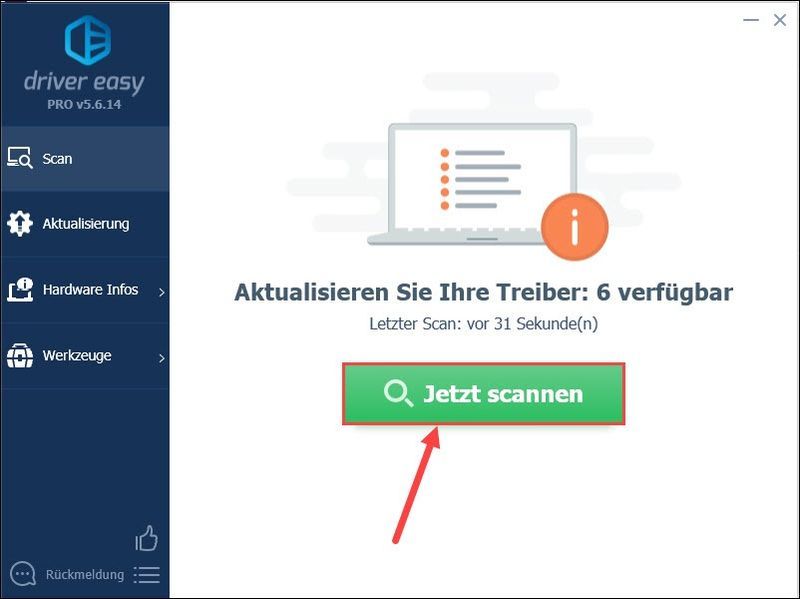
3) క్లిక్ చేయండి అన్నింటినీ రిఫ్రెష్ చేయండి మీ PCలోని అన్ని సమస్యాత్మక డ్రైవర్లను స్వయంచాలకంగా నవీకరించడానికి (దీనికి ఇది అవసరం PRO-వెర్షన్ డ్రైవర్ ఈజీ నుండి).
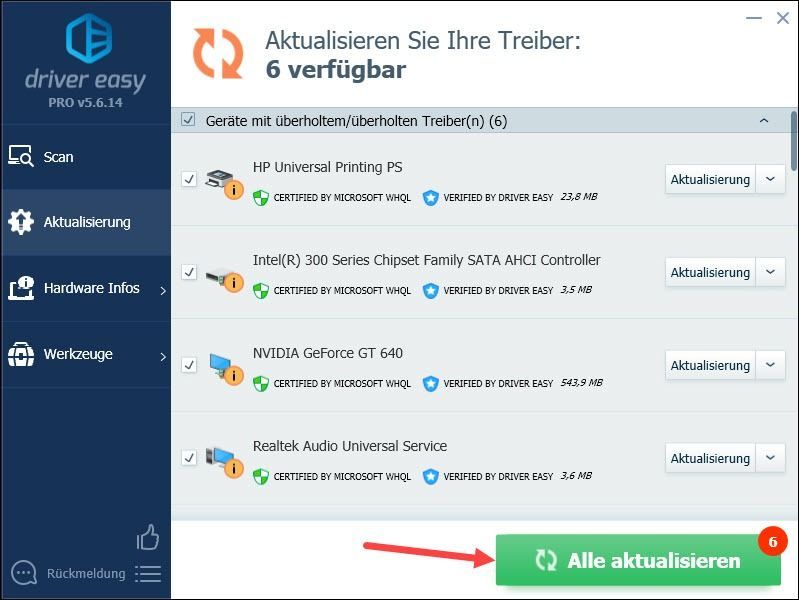
ఉల్లేఖనం : మీరు మీ డ్రైవర్లను దీనితో డౌన్లోడ్ చేసుకోవచ్చు ఉచిత-వెర్షన్ నవీకరించండి, కానీ మీరు మాన్యువల్గా కొన్ని దశలను చేయాలి.
డ్రైవర్ ఈజీ ప్రో సమగ్ర సాంకేతిక మద్దతును అందిస్తుంది. మీకు సహాయం కావాలంటే, దయచేసి మా డ్రైవర్ ఈజీ సపోర్ట్ టీమ్ని సంప్రదించండి .4) మార్పులు అమలులోకి రావడానికి మీ PCని పునఃప్రారంభించండి.
పైన ఉన్న పద్ధతుల్లో ఒకటి మీకు సహాయపడిందని ఆశిస్తున్నాము. మీకు దీని గురించి ఏవైనా ఇతర ప్రశ్నలు ఉంటే, దయచేసి దిగువన వ్యాఖ్యానించండి.
![[2021 పరిష్కరించండి] డిస్కార్డ్ ఆడియో ఆటలో కట్టింగ్ చేస్తుంది](https://letmeknow.ch/img/sound-issues/07/discord-audio-keeps-cutting-out-game.jpg)



![[పరిష్కరించబడింది] సైబర్పంక్ 2077 విండోస్ 10 లో GPU ని ఉపయోగించడం లేదు](https://letmeknow.ch/img/program-issues/30/cyberpunk-2077-not-using-gpu-windows-10.jpg)

